ps换天空怎么操作?发布时间:2021年05月06日 10:50
一张照片是否完美,除了摄影师的拍摄技术之外,就是修图师的功劳了,他们可以使用ps软件化腐朽为神奇。比如一张风景照片没有蓝天白天或者天空不好看,那么就可以利用ps给图片更换天空。ps换天空教程很简单哦,可以说一学就会了,现在就跟着小编一起来学习吧!
1、[打开]PS软件,[打开]素材文档。具体效果如图示。
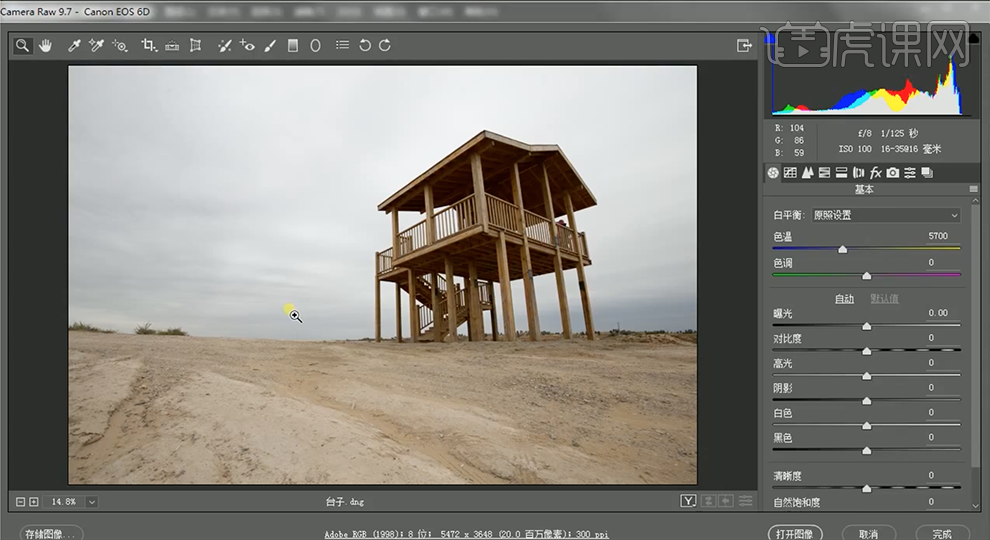
2、单击[镜头校正],具体参数如图示。具体效果如图示。
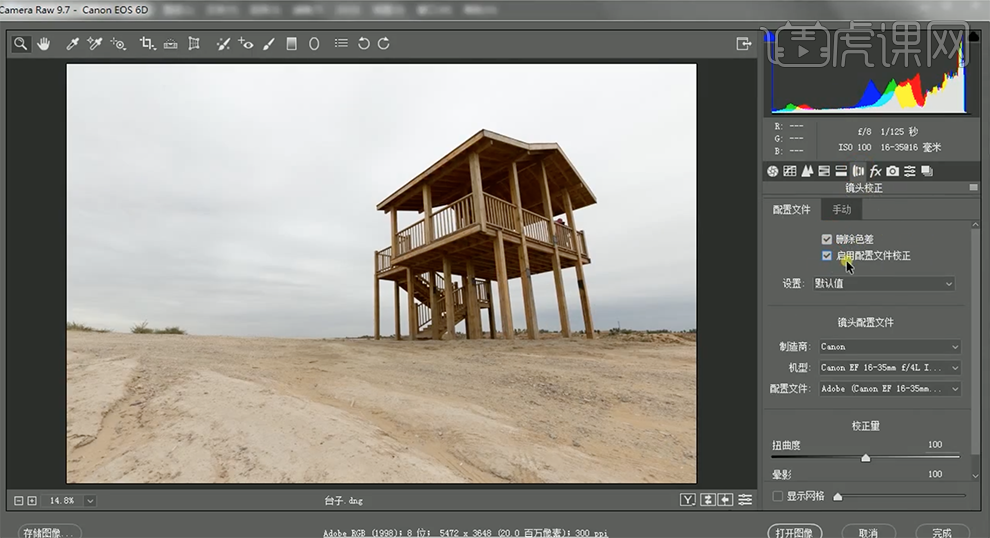
3、单击[基本],具体参数如图示。具体效果如图示。
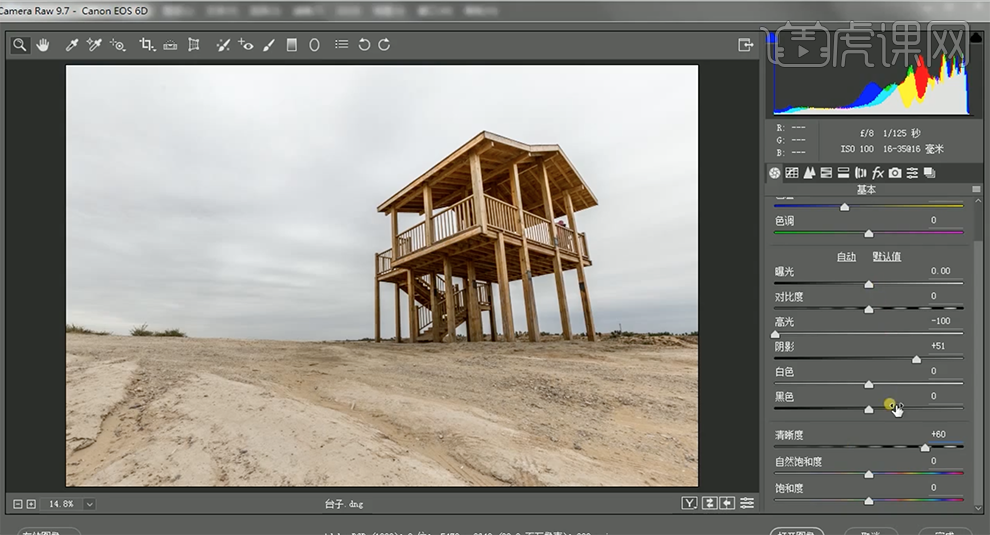
4、使用[钢笔工具]和[快速选区工具]选取天空区域,单击[选择]-[存储选择],具体参数如图示。具体效果如图示。
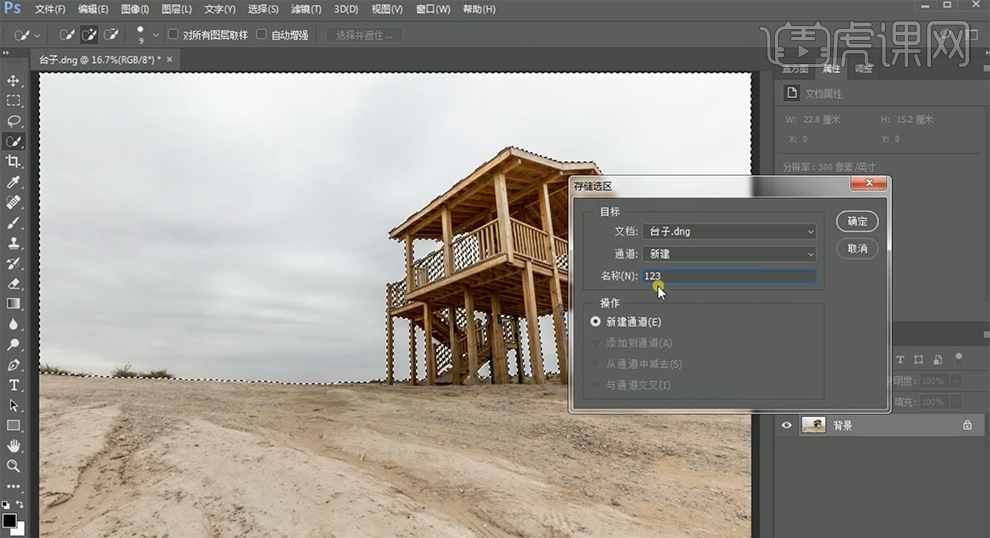
5、[打开]天空素材图层,单击[基本],具体参数如图示。具体效果如图示。
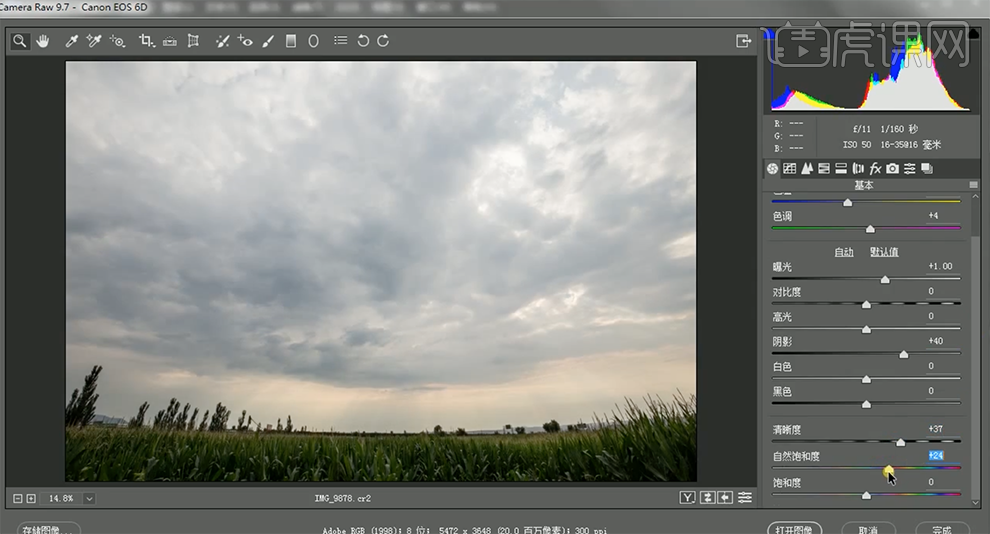
6、单击[镜头校正],具体参数如图示。具体效果如图示。
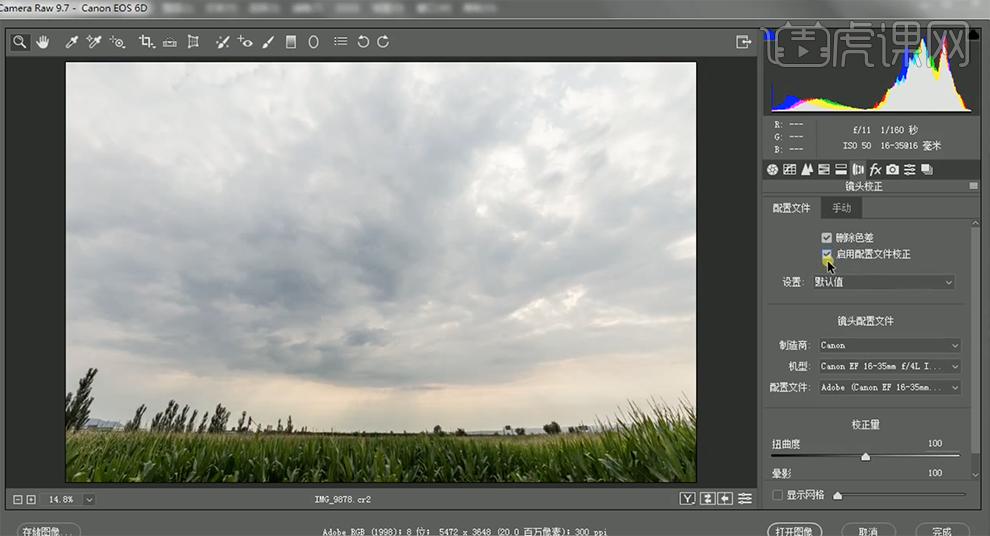
7、按[Ctrl+C]复制,按[Ctrl+V]粘贴至台子文档,调整大小和位置。具体效果如图示。
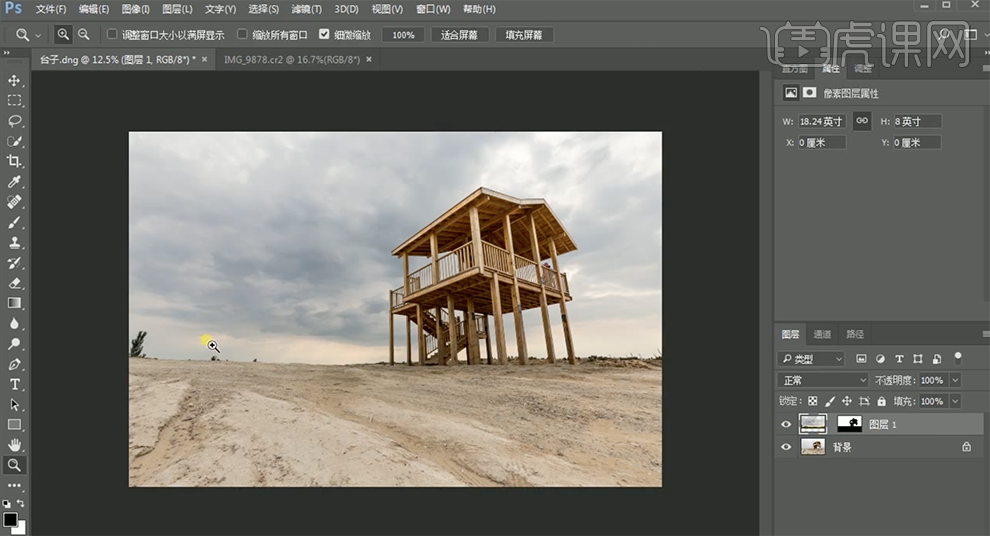
8、使用[仿制图章工具],修复天空画面多余的部分。[新建]亮度对比度图层,单击[剪切图层],具体参数如图示。具体效果如图示。
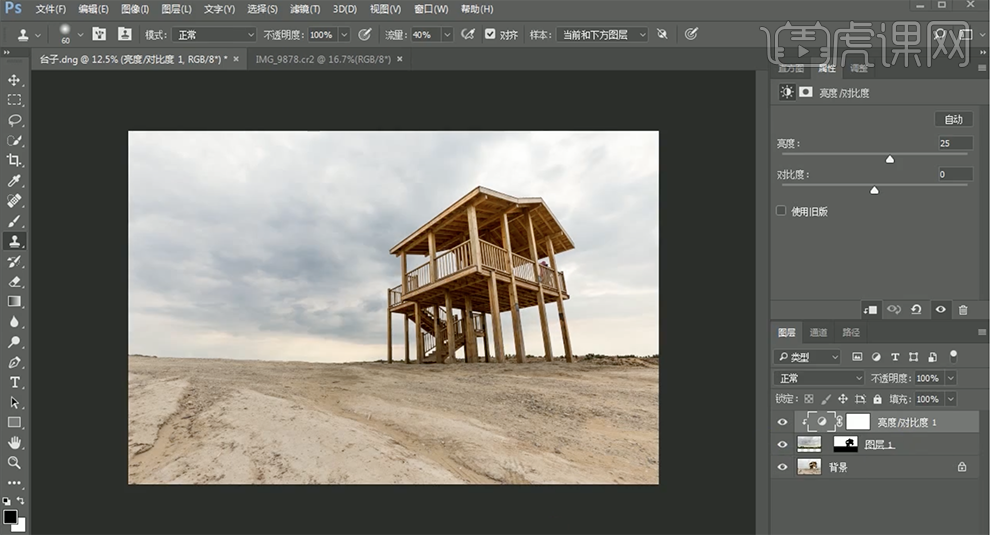
9、按[Ctrl+Alt+Shift+E]盖印图层,[复制]图层,单击[滤镜]-[Camera Raw滤镜],单击[基本],具体参数如图示。具体效果如图示。

10、单击[效果],具体参数如图示。具体效果如图示。

11、添加[图层蒙版],按Ctrl单击图层1蒙版区域[载入选区],使用[画笔工具]涂抹选区合适的区域。按[Ctrl+Alt+Shift+E]盖印图层,[复制]图层,单击[滤镜]-[nik collection]-[color efex pro4],单击[色调对比],具体参数如图示。具体效果如图示。
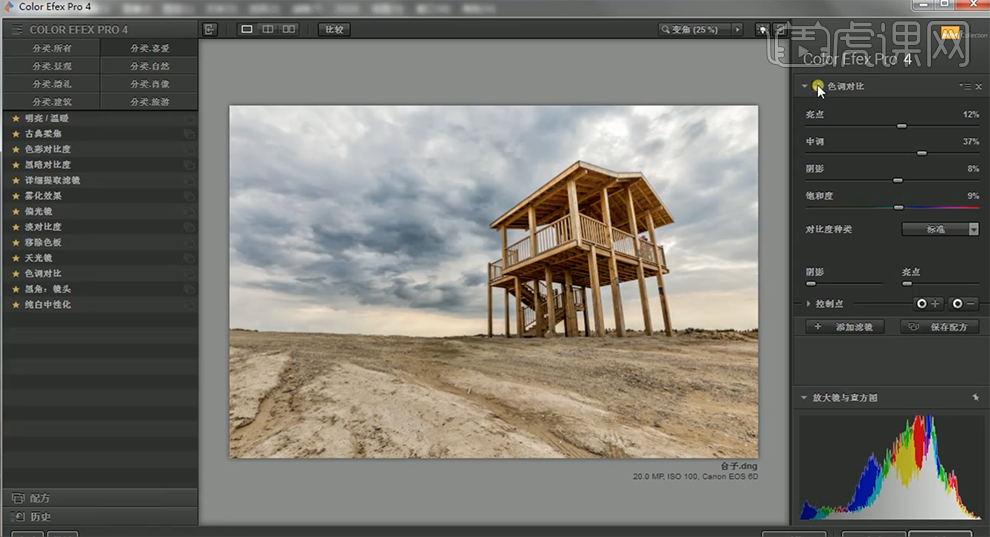
12、[新建]照片滤镜,具体参数如图示。具体效果如图示。
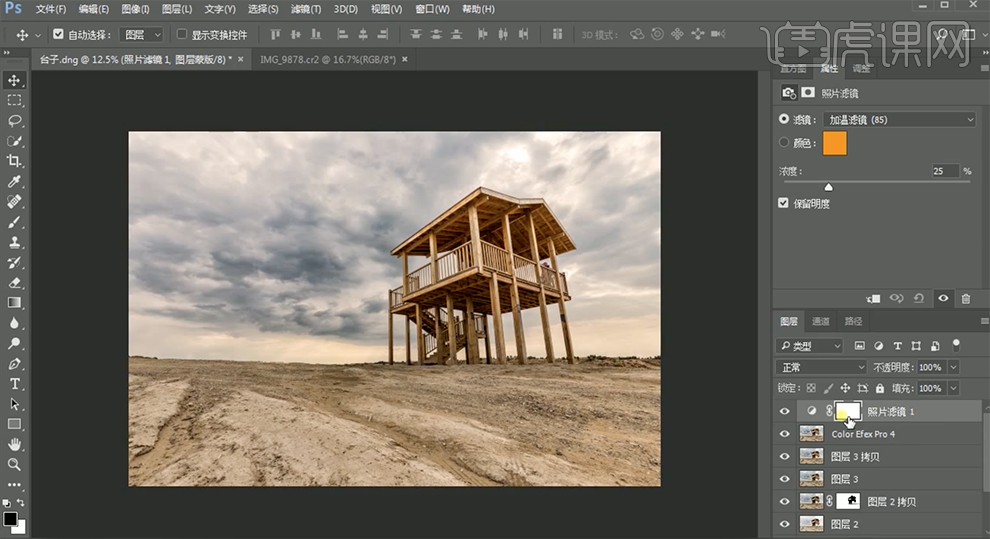
13、按[Ctrl+I]蒙版反向,使用[橡皮擦工具]擦除多余的部分。[选择]顶层素材图层,单击[滤镜]-[Camera Raw滤镜],单击[基本],具体参数如图示。具体效果如图示。
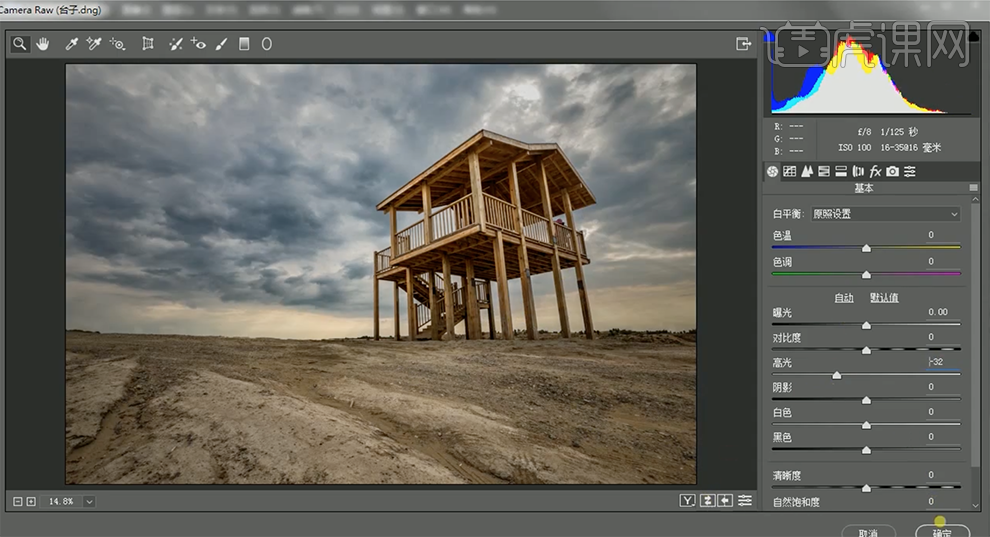
14、按[Ctrl+Alt+Shift+E]盖印图层,[新建]图层,使用[仿制图章工具]修复画面瑕疵细节。具体效果如图示。
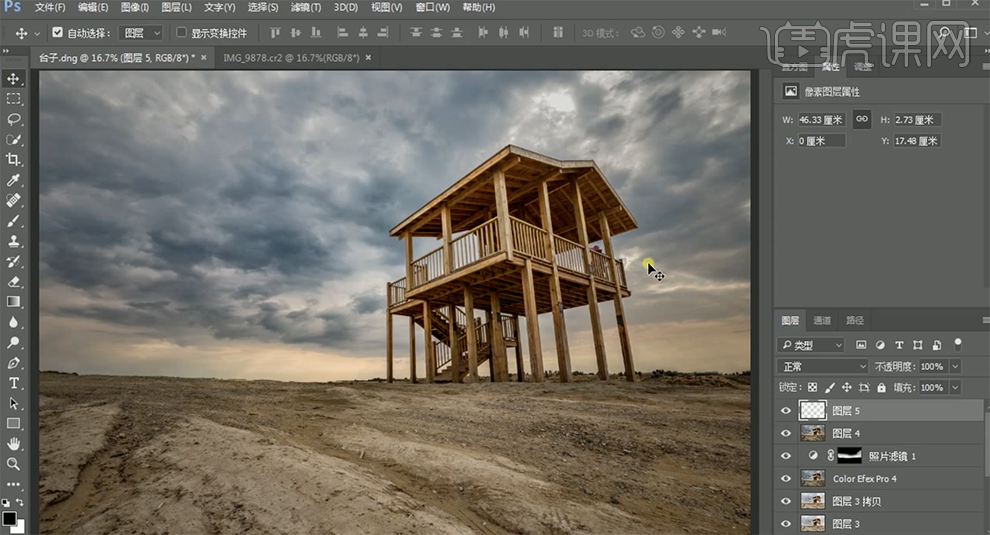
15、最终效果如图示。
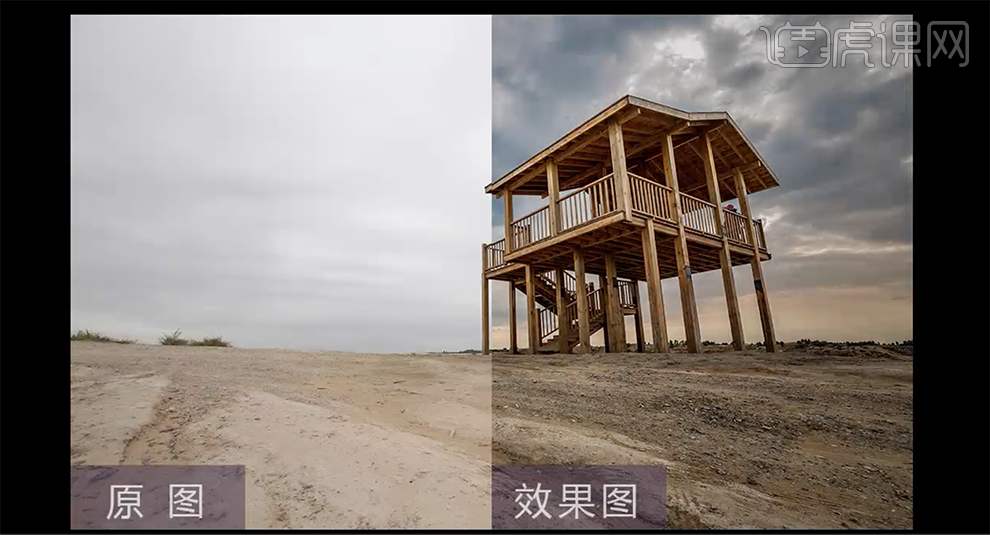
ps换天空就这样完成了,怎么样,看完效果图以后,你是否在感叹ps的神奇呢!不得不说,一张普普通通的照片,经过ps换天空以及加入倒影等操作,就变得意境悠扬,别有一番风韵。如果你也想做出如此优质的后期效果,现在开始用心学习ps还不晚哦!
本篇文章使用以下硬件型号:联想小新Air15;系统版本:win10;软件版本:ps(cc2017)。
























